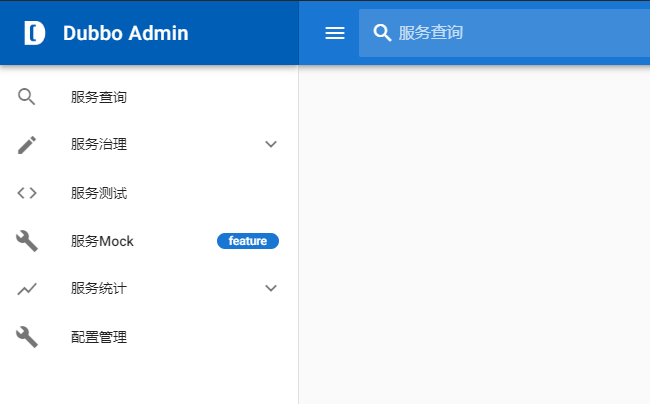运行
dubbo-admin的启动运行其实是一个比较简单的操作,但是由于它采用了前后端分离,前端又是使用的node.js,如果有不熟悉的同学会容易踩坑。
这里只简单介绍一下步骤:
1.从github下载dubbo admin项目
https://github.com/apache/dubbo-ops
2.将项目引入到idea,项目结构如下
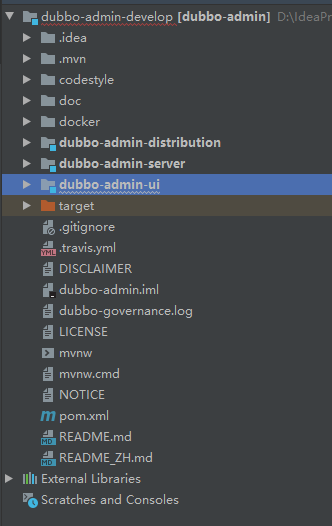
3.顾名思义,结构中的dubbo-admin-server是我们的服务后端,dubbo-admin-ui是我们的前端,而且由于前端使用node.js所写,因此我们首先需要安装node.js环境
3.1.进入nodejs官网https://nodejs.org/en/,没必要下载最新的,使用最多人使用的版本即可。点击红框中内容
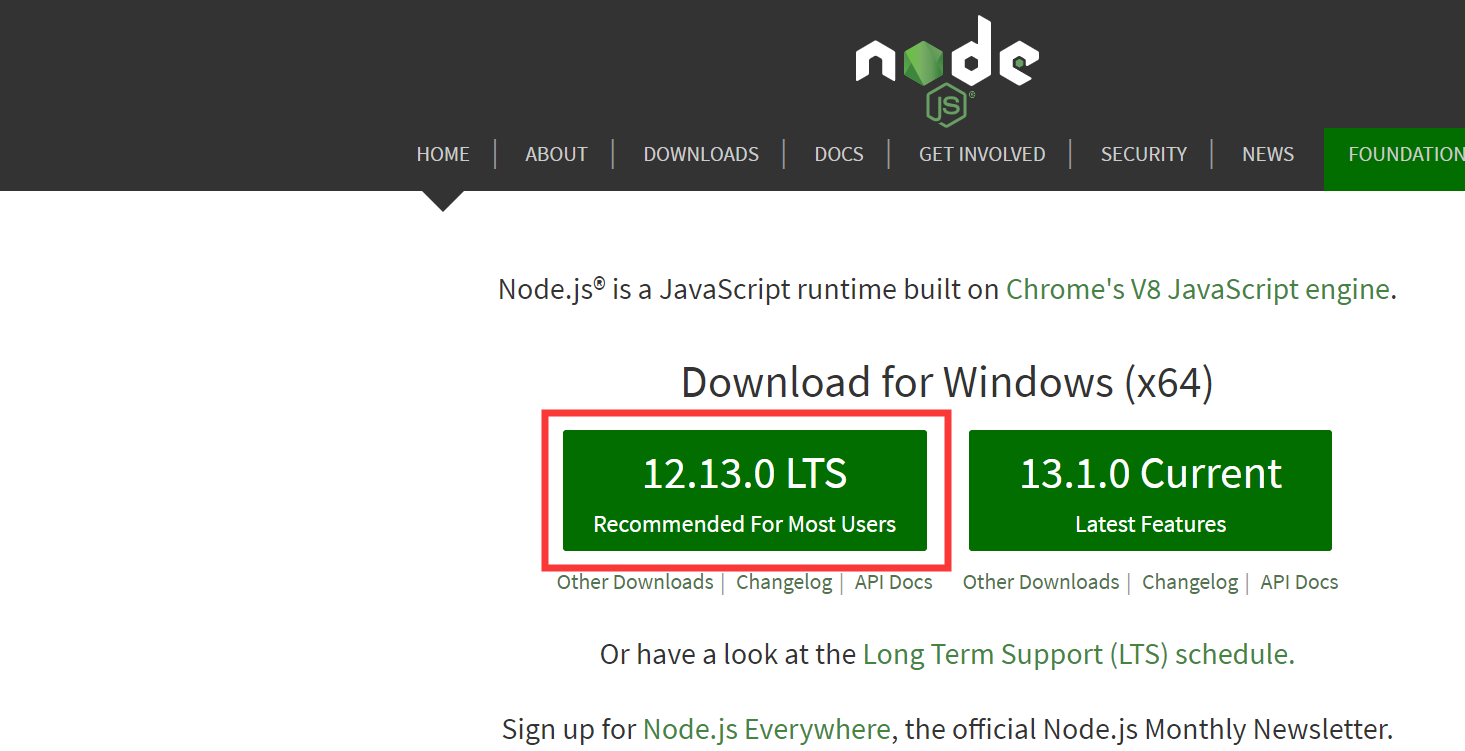
3.2.下载完成后双击开始安装,比较傻瓜式的一直点下一项即可。唯一要注意的下图中这一步,我选择的是红框中的选项,会自动将nodejs环境添加到path中,不再需要我们配置环境变量。
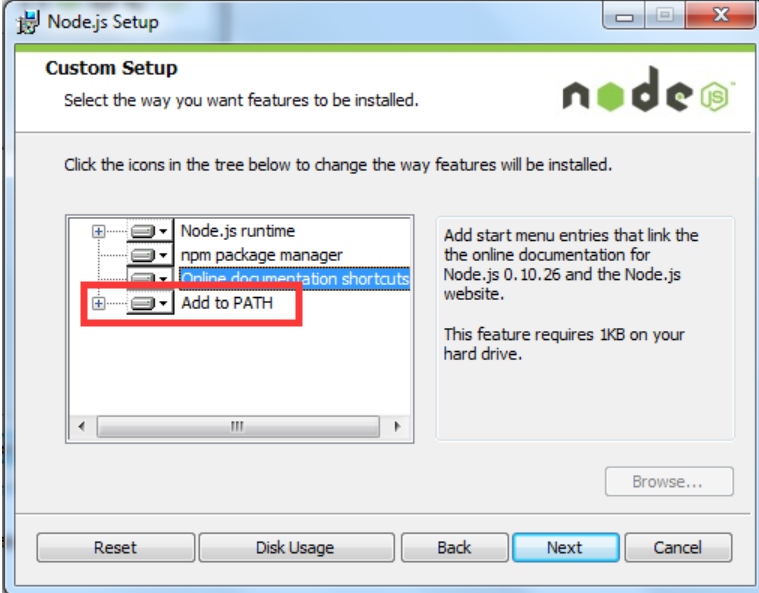
3.3安装完成后,打开命令行窗口,输入node -v和npm -v可以看到各自对应的版本号
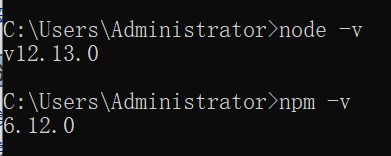
就此,我们的nodejs环境已经安装完成。
4.然后我们修改dubbo-admin-server的配置文件【application.properties】,路径在
【dubbo-admin-developdubbo-admin-serversrcmain esourcesapplication.properties】
我这里修改了服务端的启动端口,默认是8080,我把它改成了8888(注意:由于前后端分离,修改了服务端端口,也必须修改前端端口,后面会讲述如何修改)。
再且注意配置zk的进程路径,必须配置你的zk运行的ip和端口

5.配置完成后,启动【dubbo-admin-developdubbo-admin-serversrcmainjavaorgapachedubboadminDubboAdminApplication.java】运行即可。
服务端就此启动完成。
6.前端我们由于修改了后端端口,因此也先要修改前端端口,打开文件【dubbo-admin-developdubbo-admin-uiconfigindex.js】,找到【proxyTable】,将里面的target改成我们后端服务的ip加端口,然后保存。
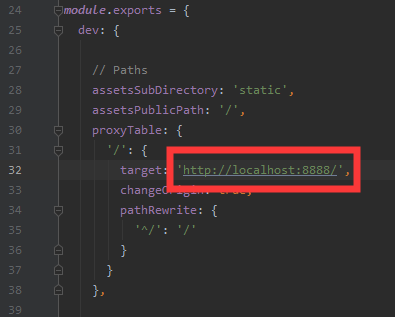
7.运行前端程序需要用到我们先前配置的nodejs环境,打开命令行窗口,进入【dubbo-admin-ui】目录下

7.执行命令
npm run dev
等待打包安装完成,会显示如下内容
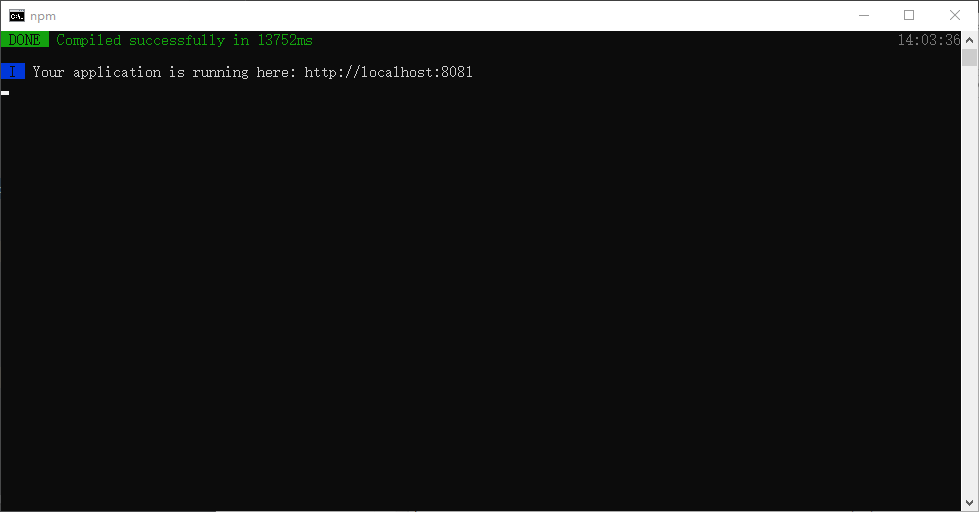
上面的内容我们可以看到,项目已经启动起来,地址在:http://localhost:8081。
8.进入http://localhost:8081,可以看到我们的dubbo-admin已经成功运行了起来。